ボーンにスプラインIK ソルバを適用する例を紹介します。
ボーンを作成します。ボーンの作成手順はこちらの記事を参照してください。
ボーンは数が多いほうが効果がわかりやすいです。
今回は下図のボーンを作成しました。
スプラインを描画します。
スプラインを描画できました。
ボーンの先端を選択します。
[アニメーション]メニューの[IK ソルバ]サブメニューの[スプラインIK ソルバ]の項目をクリックします。
ビューポートでボーンの根元にマウスポインタを移動します。マウスポインタがボーンに重なると、ボーンが黄色になります。
クリックしてIKソルバを適用します。
選択状態が続いていますので、マウスポインタを先ほど描画したスプラインの上に移動します。
マウスポインタがスプラインと重なると、スプラインが黄色になります。クリックしてスプラインを選択します。
ボーンがスプラインの位置に移動し、スプラインの形状に沿ってボーンが変形します。
スプラインの頂点の位置に少し大きい正方形のマークが表示されます。このマークが、「ヘルパー」になります。
ヘルパーを選択し、[選択して移動]ツールでヘルパーを動かします。
ヘルパーを動かすと、ボーンの形状が変わります。ヘルパーから先の部分も移動します。
リンクタイプを変更して動作を確認します。
先に紹介した手順で、ボーンに「スプラインIK ソルバ」を設定します。
ヘルパーを動かすと、ヘルパーから先ヘルパーが移動しボーンも動きます。
拡大して、パスを選択します。下図の画面が表示されます。
右側のコマンドパネルのエリアを下にスクロールします。
[リンクタイプ]のパネルの設定が[すべてを階層内にリンク]から[すべてをルートにリンク]に変更します。
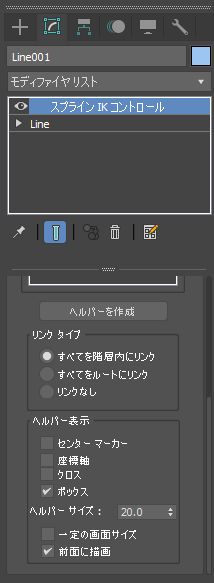
ヘルパーを動かします。動かしたヘルパーから先のヘルパーが動かない状態になります。

